Para organizar tus proyectos en Cinema 4D y optimizar la postproducción en Photoshop, es fundamental crear canales Alpha separados para diferentes objetos. Esta guía te mostrará cómo asignar una etiqueta de renderizado a cada elemento de tu escena y de esta manera preparar los canales Alpha. Así podrás recortar tus objetos de manera específica, sin necesidad de un complicado proceso de postproducción.
Principales conclusiones
- Cada objeto en tu escena necesita una etiqueta de renderizado propia.
- Las ID de renderizado deben estar correctamente vinculadas en la configuración de renderizado.
- En Photoshop, así obtendrás canales Alpha limpios para la edición de tus objetos.
Guía paso a paso
Para preparar los canales Alpha de manera eficiente, por favor sigue los siguientes pasos:
El primer paso consiste en mover tu cielo físico a la carpeta de luz. Esto ayuda a organizar el gestor de objetos. Simplemente haz clic en la carpeta de luz para cerrarla. De esta manera, el enfoque se mantiene en los objetos para los que deseas crear los canales Alpha.
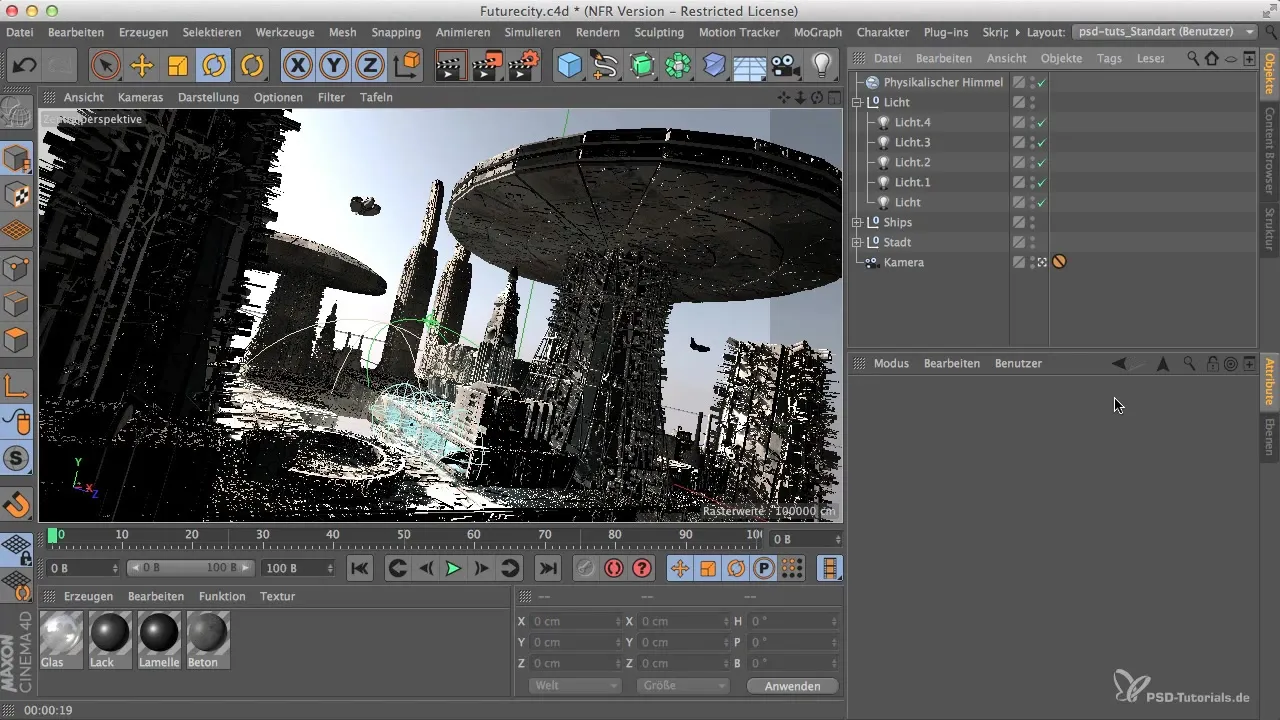
Ahora irás etiquetando uno a uno los diferentes elementos que has creado en tu escena con las etiquetas de renderizado. Se requieren etiquetas únicas para cada edificio y objeto. El objetivo es que cada objeto, como rascacielos y torres de iglesia, permita un recorte individual.
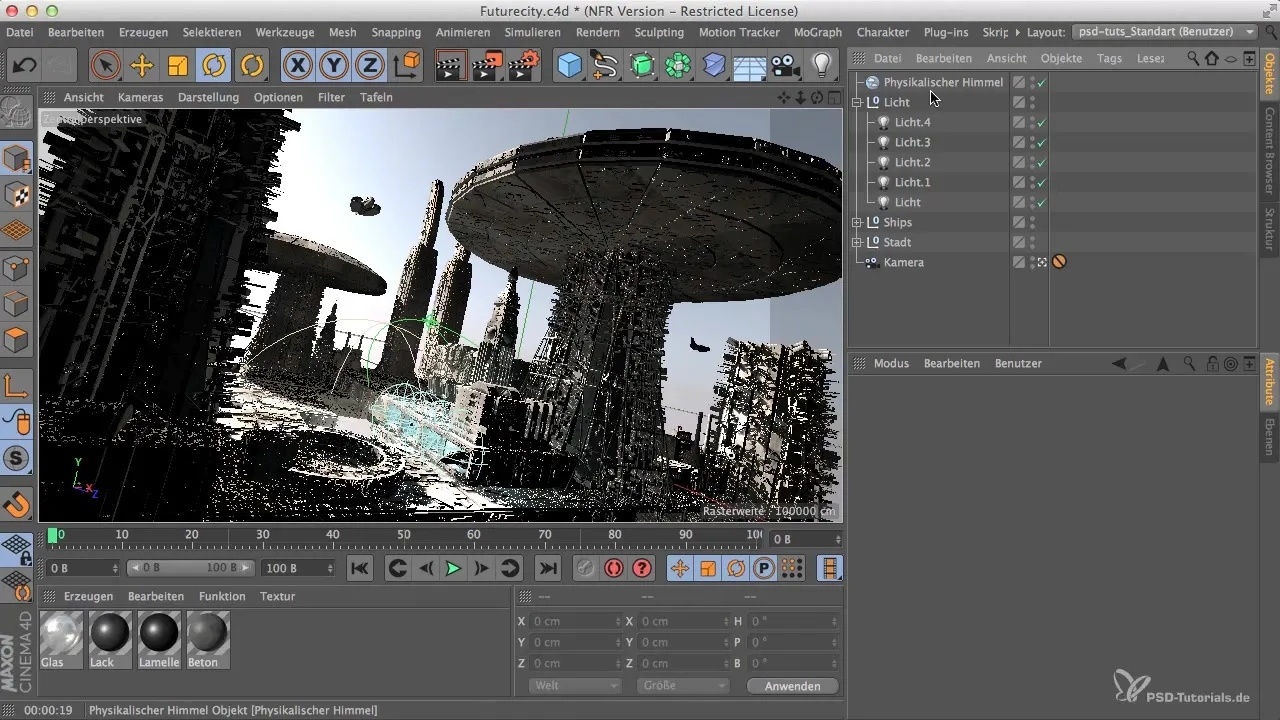
Para comenzar en el gestor de objetos, primero haz clic en tu objeto básico, que se encuentra en la parte inferior de tu escena. Selecciona la base y prepárala específicamente como un canal Alpha. Ahora navega a las etiquetas correspondientes. Asegúrate de que haya suficiente espacio para tener una visión clara de las opciones disponibles.

En la lista de etiquetas, busca la etiqueta de renderizado. Dependiendo del idioma que estés utilizando, se llamará "Composition Tag" si estás usando la versión en inglés. Haz clic en la etiqueta de renderizado y activa el canal en el gestor de atributos. Comienza con el canal 1 para tu elemento base.
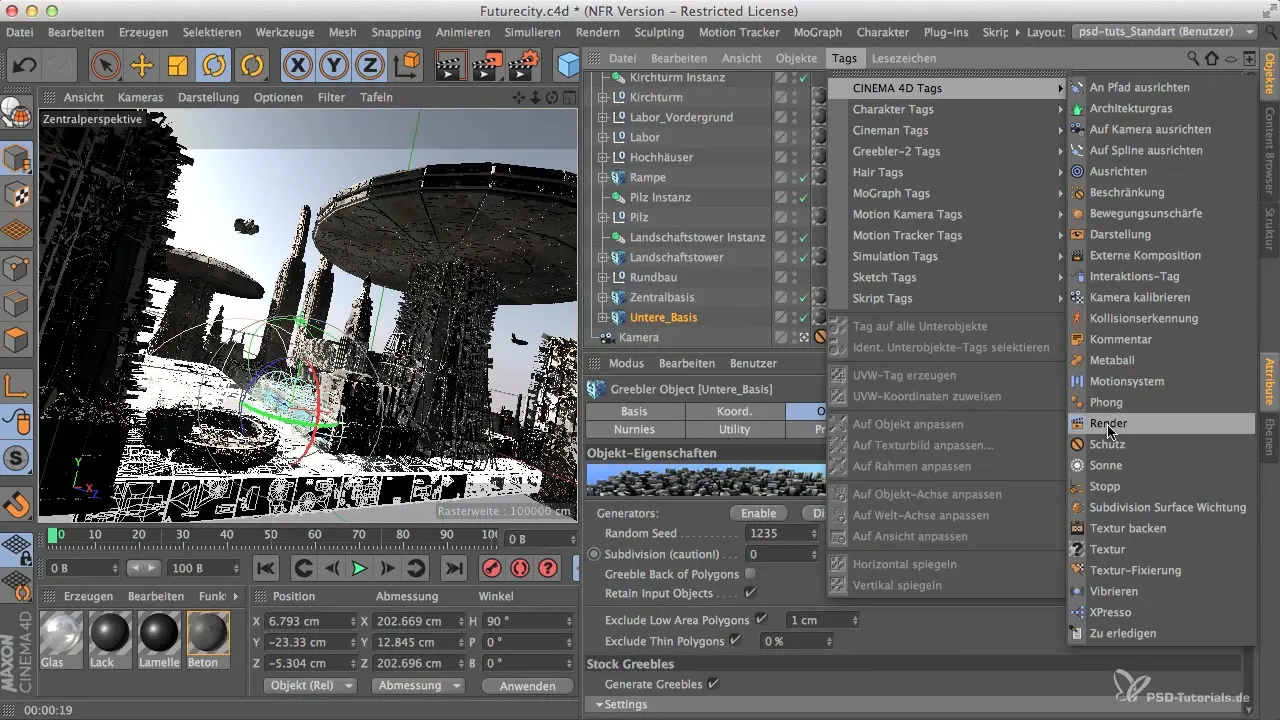
Una vez que hayas activado el primer canal, puedes copiar esta etiqueta varias veces para marcar los otros objetos. Esto te ayudará a no olvidar los canales para cada elemento.

Ahora has asignado correctamente el primer canal, pero los otros canales aún no están distribuidos correctamente. Para evitar eso con los diferentes objetos, es importante asignar cada canal individualmente a cada objeto. Trabaja desde el canal 1 hasta el canal 16. Puedes hacer clic en cada etiqueta individualmente y ajustar el canal correspondiente manualmente.

Es posible asignar más canales de los que realmente necesitas. Esta funcionalidad proporciona una mayor flexibilidad si deseas agregar más elementos a tu escena. Lo importante es que la asignación de los canales sea correcta, para que la información sobre los renderizadores pueda ser recuperada adecuadamente más tarde.

Técnicamente, deberías encontrar los canales en el renderizador de multipass y asegurarte de asignar la ID de grupo correspondiente a cada etiqueta en el renderizador. Para ello, abre la configuración de renderizado y navega a la pestaña de multipass. Aquí puedes especificar cuántos canales de objeto hay en total y asegurarte de que coincidan con los canales en el gestor de objetos.
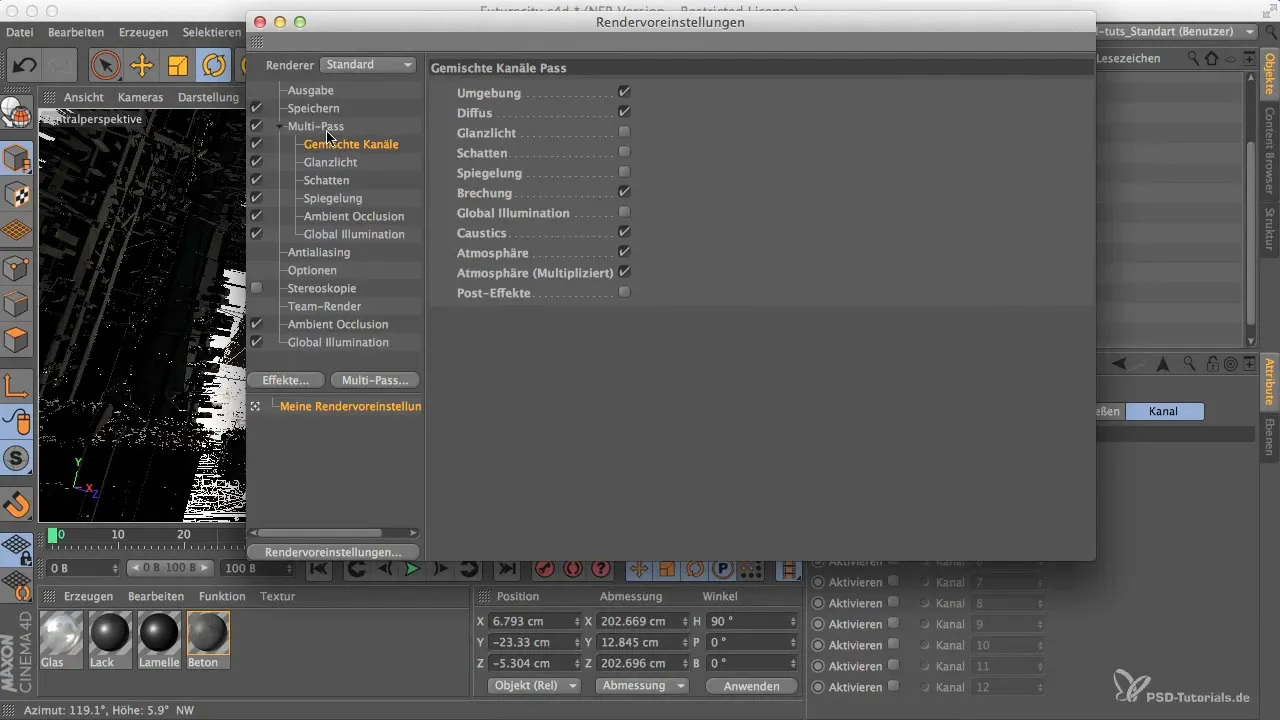
Generalmente, tienes 16 canales disponibles que deberías asignar. Verifica que la cantidad coincida en el renderizador de multipass y ajusta la configuración correspondiente. De esta manera, has configurado todo correctamente y puedes proceder con los preparativos para el renderizado tras la edición.
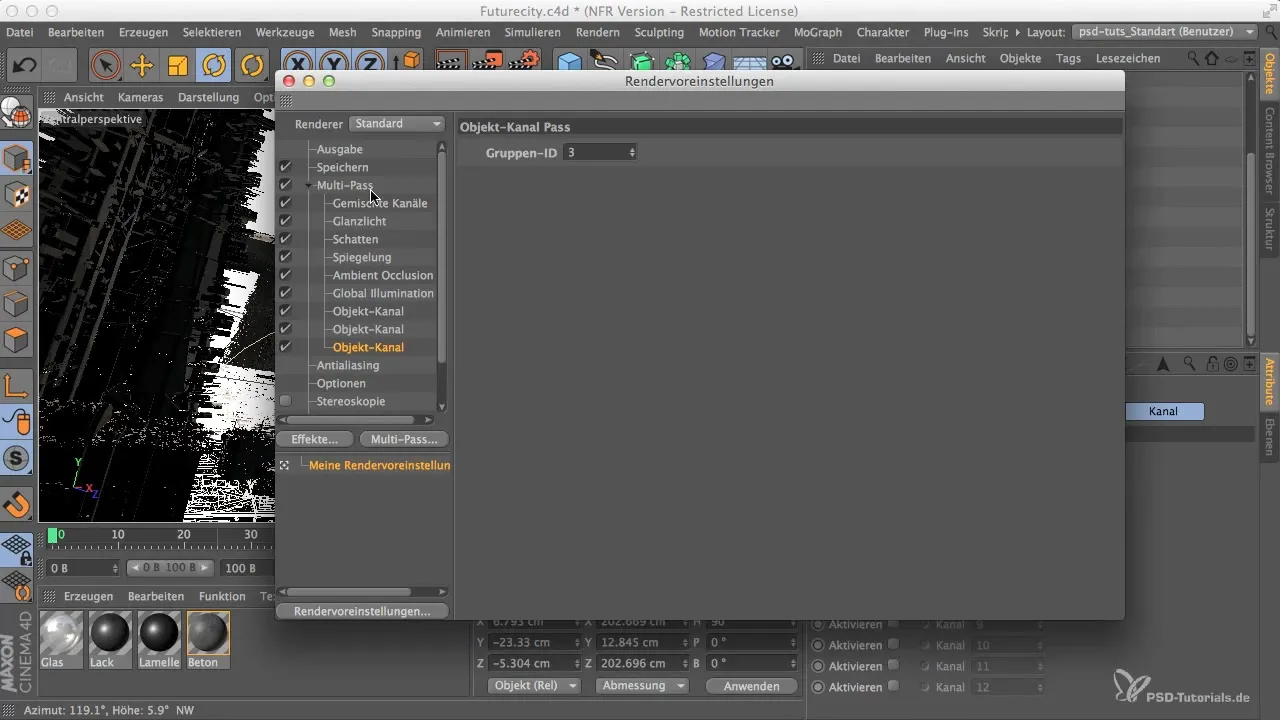
Resumen
La guía paso a paso te muestra cómo crear rápida y fácilmente canales Alpha individuales para cada objeto de tu escena. Esto mejora significativamente tus flujos de trabajo en Photoshop y te permite una fácil postproducción de los elementos individuales.
Preguntas frecuentes
¿Cuál es la diferencia entre etiquetas de renderizado y etiquetas de composición?Las etiquetas de renderizado son específicas para Cinema 4D, mientras que las etiquetas de composición se utilizan en la versión en inglés.
¿Cómo puedo asegurarme de que todos los canales estén asignados correctamente?Asegúrate de usar las mismas ID de canal en el renderizador de multipass que en el gestor de objetos.
¿Cuántos canales Alpha puedo crear en Cinema 4D?En Cinema 4D, puedes crear y asignar un máximo de 16 canales Alpha.
¿Por qué es importante crear canales Alpha separados para cada objeto?Los canales Alpha separados permiten una postproducción más eficiente de los objetos en Photoshop y reducen el tiempo necesario para el recorte.


